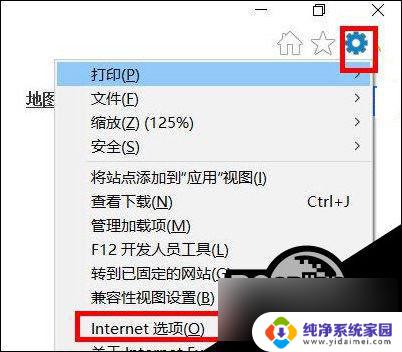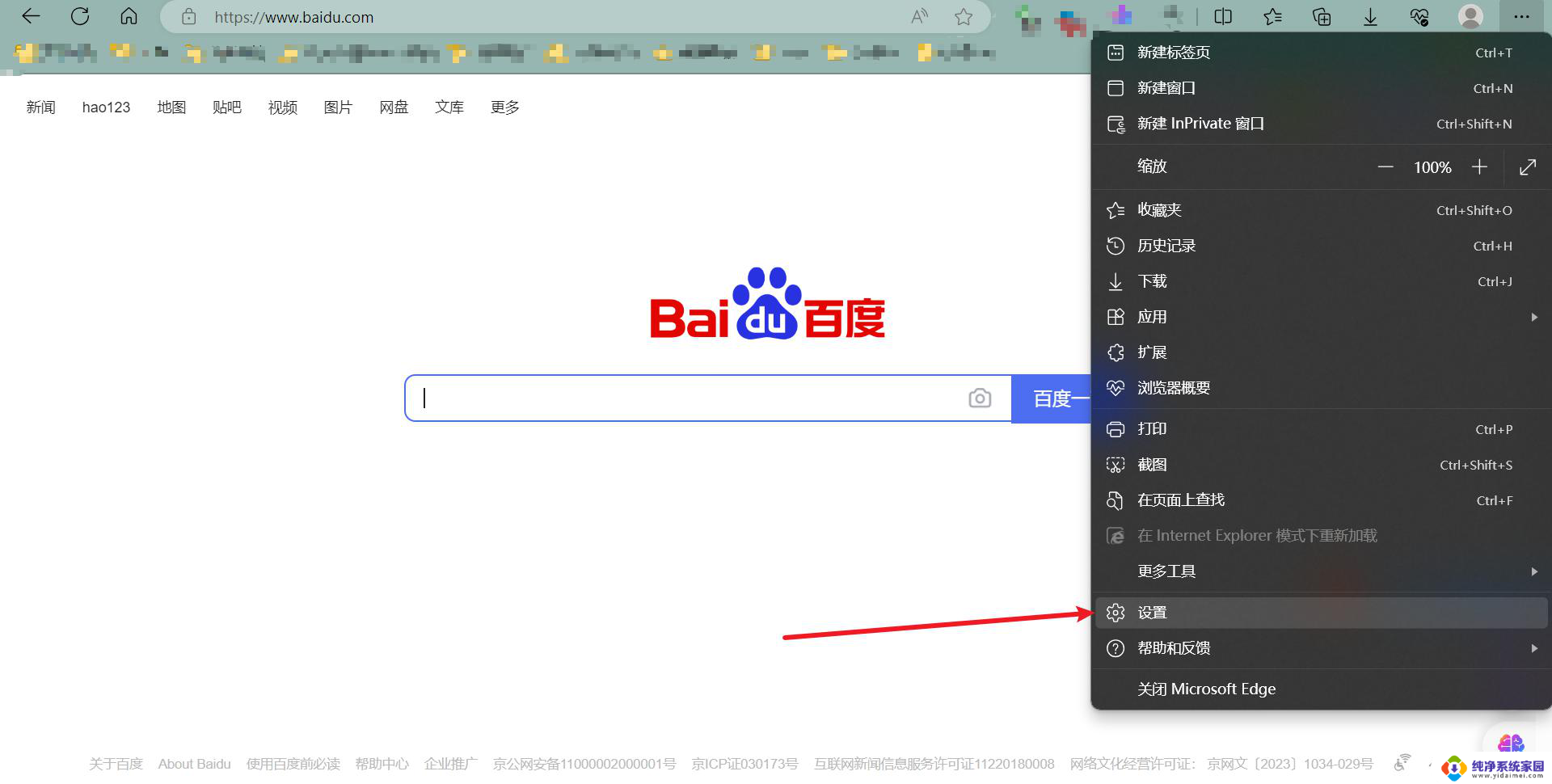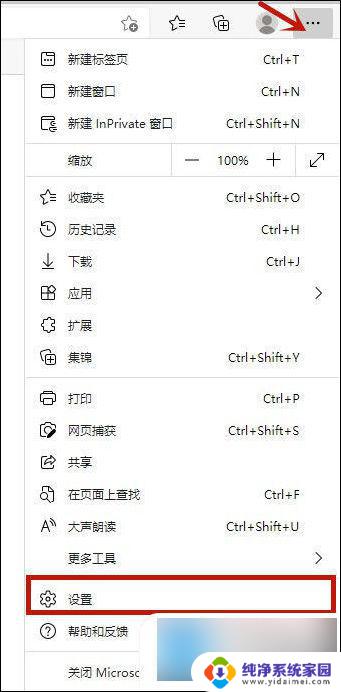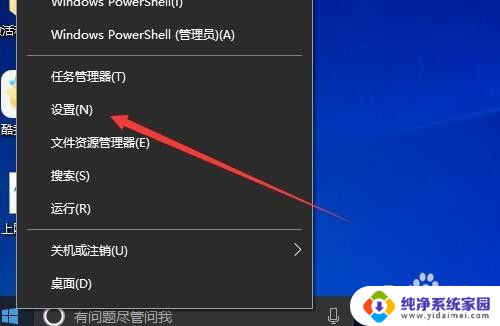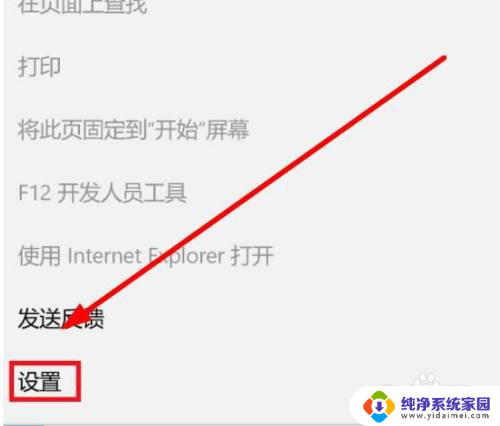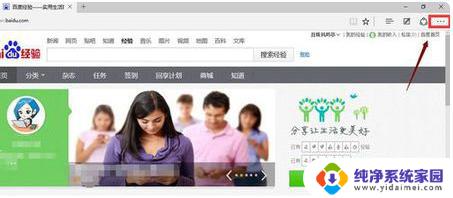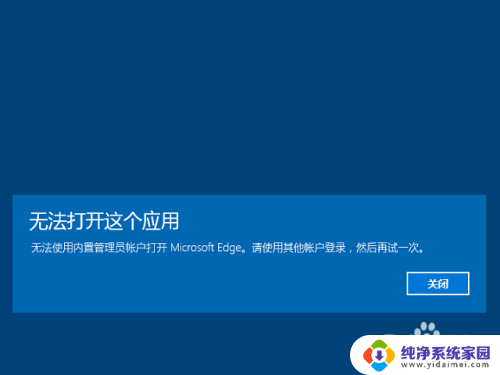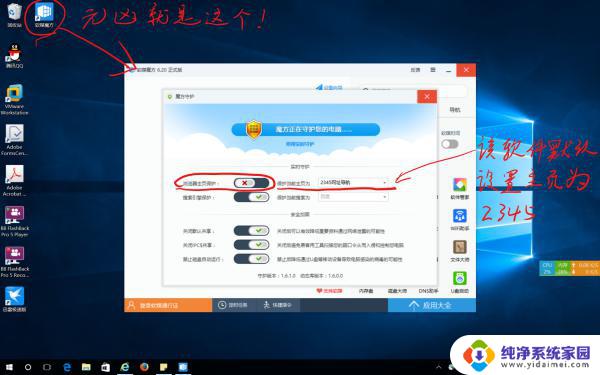win10edge打不开 win10电脑edge浏览器无法加载页面怎么办
Win10系统自带的Edge浏览器是一款非常方便的工具,但有时候也会出现打不开页面的情况,当Win10电脑的Edge浏览器无法加载页面时,可能是由于网络问题、浏览器设置或者系统故障引起的。要解决这个问题,我们可以尝试清空浏览器缓存、检查网络连接、更新系统补丁或者重启电脑等方法来排除故障。希望以上方法能帮助您顺利解决Win10电脑Edge浏览器无法加载页面的问题。
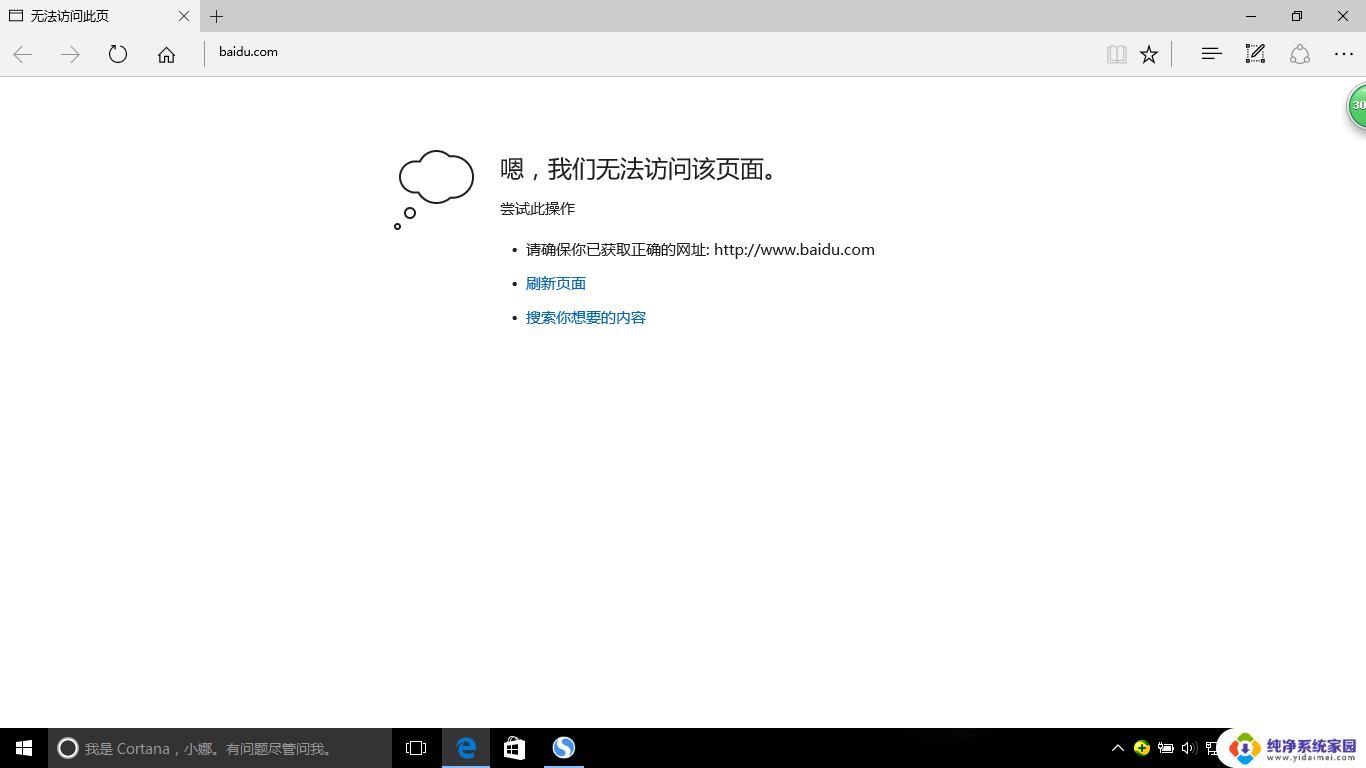
edge浏览器打不开怎么办:
1、在Windows10系统桌面,右键点击桌面左下角的开始按钮。在弹出的右键菜单中点击“设置”菜单项。
2、接下来就会打开Windows设置窗口,在窗口中我们点击“应用”图标。
3、在打开的Windows应用窗口中,我们点击左侧边栏的“应用和功能”菜单项。
4、在右侧打开的应用列表中,我们找到Microsoft edge浏览器菜单项,点击“高级选项”快捷链接。
5、这时就会打开Microsoft Edge浏览器的设置页面,点击页面中的“修复”按钮。
6、这时系统会自动的修复 edge浏览器,待修复成功后。会出现一个对勾,这时我们再打开edge浏览器看一下是否能够正常运行。
7、如果修复后还是无法运行的话,那就是出现了比较严重的问题,这时我们点击下面的“重置”按钮。
8、这时会弹出一个确认重置的窗口,我们点击“重置”按钮即可。重置完成后,就可以正常的打开edge浏览器了。
上面就是关于edge浏览器打不开的情况下可以尝试的一些操作,希望可以帮助你打开edge浏览器。
以上是关于win10edge无法打开的全部内容,如果有不明白的用户,可以按照小编的方法进行操作,希望可以帮助大家。